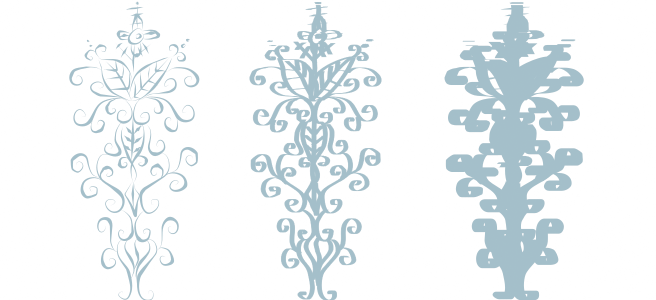
| • | So zeichnen Sie kalligrafische Linien |
| • | So zeichnen Sie voreingestellte Linien |
In CorelDRAW können Sie beim Zeichnen von Linien den Effekt eines kalligrafischen Stifts simulieren. Bei kalligrafischen Linien ändert sich die Linienbreite entsprechend der Richtung der Linie und dem Winkel der Stiftspitze. Standardmäßig werden kalligrafische Linien als geschlossene, mit einem Bleistift gezeichnete Formen dargestellt. Sie können die Breite kalligrafischer Linien beeinflussen, indem Sie den Winkel der gezeichneten Linien in Bezug zum gewählten Kalligrafiewinkel verändern. Wenn Sie die Linie beispielsweise senkrecht zum Kalligrafiewinkel zeichnen, erhält die Linie die maximale Linienbreite entsprechend der gewählten Stiftbreite. Im Kalligrafiewinkel gezeichnete Linien haben dagegen nur eine geringe oder gar keine Linienbreite.
Mit einem Kalligrafiestift können Sie Linien mit unterschiedlicher Linienbreite ziehen.
In CorelDRAW können Sie druckempfindliche Linien mit unterschiedlicher Linienbreite zeichnen. Weitere Informationen finden Sie unter Auftragen von Pinselstrichen, die auf den Druck, die Neigung und die Orientierung des Stifts reagieren.
CorelDRAW stellt voreingestellte Linien bereit, mit denen Sie breite Striche in vielen verschiedenen Formen zeichnen können. Nachdem Sie eine kalligrafische oder voreingestellte Linie gezeichnet haben, können Sie ihr anschließend wie jedem anderen Objekt eine Füllung zuweisen. Weitere Informationen zum Zuweisen von Füllungen finden Sie unter Objekten Füllungen zuweisen.
| So zeichnen Sie kalligrafische Linien |
|
| 1 . | Klicken Sie in der Hilfsmittelpalette auf das Hilfsmittel Künstlerische Medien |
| 2 . | Klicken Sie in der Eigenschaftsleiste auf die Schaltfläche Kalligrafie |
| 3 . | Geben Sie in der Eigenschaftsleiste im Feld Kalligrafie:Winkel einen Wert ein. |
| 4 . | Ziehen Sie die Linie, bis sie die gewünschte Form hat. |
|
Geben Sie im Feld Strichbreite in der Eigenschaftsleiste einen Wert ein.
|
|
|
Geben Sie in der Eigenschaftsleiste im Feld Freihandglättung einen Wert ein.
|
|
|
Klicken Sie in der Eigenschaftsleiste auf die Schaltfläche Strich mit Objekt skalieren
|
| So zeichnen Sie voreingestellte Linien |
|
| 1 . | Klicken Sie in der Hilfsmittelpalette auf das Hilfsmittel Künstlerische Medien |
| 2 . | Klicken Sie in der Eigenschaftsleiste auf die Schaltfläche Voreinstellung |
| 3 . | Wählen Sie aus dem Listenfeld Voreingestellter Strich eine voreingestellte Linie aus. |
| 4 . | Ziehen Sie die Linie, bis sie die gewünschte Form hat. |
|
Geben Sie im Feld Strichbreite in der Eigenschaftsleiste einen Wert ein.
|
|
|
Geben Sie in der Eigenschaftsleiste im Feld Freihandglättung einen Wert ein.
|
|
|
Klicken Sie in der Eigenschaftsleiste auf die Schaltfläche Strich mit Objekt skalieren
|
Voreingestellte Linien können Sie auch über das Andockfenster Künstlerische Medien auswählen. Sie können das Andockfenster Künstlerische Medien durch Klicken auf Effekte ![]() Künstlerische Medien öffnen.
Künstlerische Medien öffnen.
![]()
Nicht alle Komponenten sind in unseren Testversionen, Versionen für Bildungseinrichtungen und OEM-Versionen enthalten. Nicht verfügbare Komponenten sind u. a. Anwendungen und Funktionen von Corel, Dienstprogramme von Drittanbietern sowie zusätzliche Inhaltsdateien.
Copyright 2018 Corel Corporation. Alle Rechte vorbehalten.